| 主机参考:VPS测评参考推荐/专注分享VPS服务器优惠信息!若您是商家可以在本站进行投稿,查看详情!此外我们还提供软文收录、PayPal代付、广告赞助等服务,查看详情! |
| 我们发布的部分优惠活动文章可能存在时效性,购买时建议在本站搜索商家名称可查看相关文章充分了解该商家!若非中文页面可使用Edge浏览器同步翻译!PayPal代付/收录合作 |
要在 Windows 上安装 Python,请按照以下步骤操作。
-
在下载页面上,选择合适的Python版本。 我们通常建议选择最新的稳定版本。 选择与您的操作系统匹配的版本(32 位或 64 位)。
-
单击下载按钮下载安装程序。
-
运行下载的安装程序,选择“Add Python to PATH”(将Python添加到环境变量中),然后选择“
-
在“可选功能”页面上,选择要安装的功能,然后单击“下一步”
-
您可以自定义Python的默认安装路径
-
安装完成后,单击。关闭
-
打开命令提示符 (CMD) 或 PowerShell 并键入“python”命令以显示 Python 版本信息。 p>
您已成功安装Python)或在PowerShell中输入python启动Python,您可以使用Python解释器或Python集成开发环境。 (IDE) 用于编程。
这几篇文章你可能也喜欢:
- 解决premierepro不完整或乱码的字幕问题
- 如何制定一个微信微信计划的优势是什么?
- 在更新Windows时提示时如何处理磁盘空间不足(Windows Update C Disk空间不足)
- 如何快速测试小程序的功能? 5个有效的方法 +完整过程(如何执行小程序测试)
- 安装并使用Frida钩住Android(Frida使用教程)
本文由主机参考刊发,转载请注明:如何在Windows上安装Python(如何在Windows上安装Docker) https://zhujicankao.com/128449.html
 主机参考
主机参考











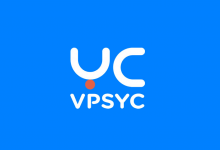



评论前必须登录!
注册